چطور SSD را روی لپ تاپ نصب کنیم؟
آیا لپتاپ شما کند شده و اجرای برنامهها یا بالا آمدن ویندوز دقیقهها طول میکشد؟ آیا از صدای ناهنجار هارد دیسک قدیمی خود خسته شدهاید؟ خبر خوب این است که یک راهحل جادویی و مقرونبهصرفه برای این مشکل وجود دارد: نصب هارد SSD برای لپ تاپ. ارتقا از هارد دیسک معمولی (HDD) به یک درایو حالت جامد (SSD) میتواند چنان تحول عظیمی در عملکرد دستگاه شما ایجاد کند که احساس میکنید یک لپتاپ کاملاً جدید خریدهاید.
شاید با خود فکر کنید که این یک کار فنی و پیچیده است. اما ما اینجا هستیم تا به شما نشان دهیم که با کمی دقت و پیروی از این راهنمای کامل، شما هم میتوانید این کار را انجام دهید. در این مقاله، ما به صورت قدم به قدم و با زبانی ساده به شما آموزش میدهیم که چطور SSD را روی لپ تاپ نصب کنیم، از انتخاب SSD مناسب گرفته تا انتقال اطلاعات و نصب نهایی. پس آستینها را بالا بزنید و برای بخشیدن جانی دوباره به لپتاپ خود آماده شوید!
چرا باید هارد لپتاپ خود را به SSD ارتقا دهیم؟
قبل از اینکه به سراغ مراحل نصب برویم، بیایید ببینیم چرا این همه بر روی تعویض هارد با هارد ssd برای لپ تاپ تاکید میشود. تفاوت اصلی بین HDD و SSD در ساختار آنهاست. هاردهای HDD از قطعات متحرک مکانیکی (یک دیسک چرخان و یک هد خواندن/نوشتن) برای ذخیرهسازی اطلاعات استفاده میکنند، در حالی که SSDها از تراشههای حافظه فلش (مشابه فلش مموری) بهره میبرند. این تفاوت ساختاری، مزایای شگفتانگیزی را برای SSD به ارمغان میآورد:
- سرعت رویایی: این بزرگترین و مهمترین مزیت است. سرعت خواندن و نوشتن اطلاعات در SSDها چندین برابر HDDهاست. این یعنی بوت شدن ویندوز در چند ثانیه، اجرای فوری نرمافزارها، بارگذاری سریعتر بازیها و کپی کردن فایلهای حجیم در یک چشم به هم زدن.
- مقاومت و دوام بیشتر: به دلیل نداشتن قطعات متحرک، SSDها در برابر ضربه، سقوط و لرزش بسیار مقاومتر هستند. این ویژگی آنها را به گزینهای ایدهآل برای دستگاههای قابل حملی مانند لپتاپ تبدیل میکند.
- مصرف انرژی کمتر و عمر باتری بیشتر: SSDها برای کار کردن به انرژی کمتری نیاز دارند. این به معنی افزایش عمر باتری لپتاپ شما و کارکرد طولانیتر با یک بار شارژ است.
- عملکرد بیصدا و خنکتر: حذف قطعات مکانیکی به معنای حذف صدای چرخش دیسک و کارکرد خنکتر دستگاه است. لپتاپ شما پس از ارتقا، آرامتر و خنکتر از همیشه کار خواهد کرد.
- وزن کمتر: SSDها به طور قابل توجهی سبکتر از HDDها هستند که به کاهش وزن کلی لپتاپ شما کمک میکند.
به طور خلاصه، نصب SSD موثرترین و محسوسترین ارتقایی است که میتوانید برای افزایش کارایی لپتاپ خود انجام دهید.
قدم اول: انتخاب هارد SSD مناسب برای لپ تاپ شما
قبل از هر کاری، باید یک هارد ssd برای لپ تاپ خود تهیه کنید. اما کدام مدل مناسب شماست؟ SSDها در فرم فاکتورها (اندازه و شکل ظاهری) و با رابطهای اتصال متفاوتی عرضه میشوند. انتخاب اشتباه میتواند به قیمت هدر رفتن پول شما تمام شود. در ادامه دو نوع رایج را بررسی میکنیم.
1. اساسدی 2.5 اینچی SATA
این نوع SSD از نظر ظاهری شباهت زیادی به هاردهای HDD لپتاپی قدیمی دارد و از همان رابط SATA برای اتصال به مادربرد استفاده میکند. این ویژگی، آنها را به بهترین گزینه برای جایگزینی مستقیم هارد دیسک در اکثر لپتاپهای قدیمیتر و حتی بسیاری از مدلهای جدید تبدیل کرده است.
- سازگاری: تقریباً با تمام لپتاپهایی که هارد دیسک 2.5 اینچی دارند، سازگار است.
- نصب: فرآیند نصب آن معمولاً ساده و شامل باز کردن لپتاپ، درآوردن هارد قدیمی و قرار دادن SSD جدید است.
2. اساسدی M.2
این نوع SSDها شبیه به یک ماژول رم هستند و مستقیماً روی اسلات M.2 مادربرد نصب میشوند. SSDهای M.2 خود به دو دسته اصلی تقسیم میشوند: M.2 SATA و M.2 NVMe.
- M.2 SATA: سرعتی مشابه SSDهای 2.5 اینچی SATA ارائه میدهد اما فرم فاکتور بسیار کوچکتری دارد.
- M.2 NVMe: اینها سریعترین SSDهای موجود در بازار مصرفی هستند و از طریق رابط پرسرعت PCIe به مادربرد متصل میشوند. سرعت آنها میتواند تا 5 یا 6 برابر سریعتر از SSDهای SATA باشد.
چگونه بفهمیم کدام SSD با لپتاپ ما سازگار است؟
- جستجوی مدل دقیق لپتاپ: بهترین و سادهترین راه، جستجوی مدل دقیق لپتاپ خود در گوگل به همراه عباراتی مانند “SSD upgrade” یا “storage type” است. برای مثال: “Dell XPS 15 9570 SSD upgrade”. نتایج جستجو، شما را به سمت فرومها، ویدیوهای یوتیوب و مقالاتی هدایت میکند که نوع اسلات موجود در لپتاپ شما را مشخص میکنند.
- مراجعه به وبسایت سازنده: به وبسایت سازنده لپتاپ خود بروید و در بخش پشتیبانی، مشخصات فنی مدل دستگاه خود را پیدا کنید. در بخش Storage یا ذخیرهسازی، نوع رابطهای پشتیبانی شده (مثلاً SATA 2.5-inch, M.2 2280 NVMe) ذکر شده است.
- باز کردن لپتاپ (برای کاربران حرفهای): اگر با باز کردن سختافزار راحت هستید، میتوانید با احتیاط درب پشتی لپتاپ را باز کرده و به صورت چشمی اسلاتهای موجود را بررسی کنید.
نکته مهم: بسیاری از لپتاپهای مدرن، هم جایگاه هارد 2.5 اینچی و هم اسلات M.2 را دارند. این به شما امکان میدهد که SSD M.2 را برای نصب سیستمعامل و نرمافزارها اضافه کنید و از هارد HDD قدیمی خود به عنوان فضای ذخیرهسازی جانبی استفاده نمایید (در صورتی که لپتاپ شما درایو نوری داشته باشد، میتوانید با استفاده از یک قطعه به نام Caddy، هارد قدیمی را به جای درایو نوری نصب کنید).

هارد SSD برای لپ تاپ
قدم دوم: آمادهسازی ابزار و پیشنیازها
حالا که SSD مناسب خود را انتخاب و خریداری کردهاید، وقت آن است که ابزار لازم را جمعآوری کرده و برای فرآیند نصب آماده شوید. شما به موارد زیر نیاز خواهید داشت:
- پیچگوشتی مناسب: معمولاً یک ست پیچگوشتی کوچک (ساعتی) که شامل سریهای چهارسو و شاید ستارهای (Torx) باشد، کافی است.
- ابزار پلاستیکی بازکننده (Spudger): برای باز کردن قاب لپتاپ بدون آسیب رساندن به آن، استفاده از این ابزار پلاستیکی بسیار مفید است. لبه یک کارت اعتباری قدیمی نیز میتواند کارساز باشد.
- مچبند ضد الکتریسیته ساکن (اختیاری اما به شدت توصیه شده): الکتریسیته ساکن بدن شما میتواند به قطعات حساس الکترونیکی آسیب بزند. استفاده از این مچبند، این خطر را از بین میبرد.
- مبدل SATA به USB (برای کلون کردن): اگر قصد دارید سیستمعامل و تمام اطلاعات خود را از هارد قدیمی به SSD جدید منتقل کنید (کلون کردن)، به این مبدل نیاز دارید تا SSD را از طریق پورت USB به لپتاپ متصل کنید.
- فلش مموری (برای نصب تمیز ویندوز): اگر میخواهید یک نسخه جدید و تمیز از ویندوز را روی SSD نصب کنید، به یک فلش مموری با حداقل 8 گیگابایت فضا نیاز دارید.
- نرمافزار کلونینگ: نرمافزارهای معروفی مانند Macrium Reflect (نسخه رایگان دارد)، Acronis True Image یا EaseUS Todo Backup برای این کار وجود دارند.
قدم سوم: انتخاب روش انتقال اطلاعات
قبل از اینکه پیچگوشتی به دست شوید و لپتاپ را باز کنید، باید تصمیم بگیرید که با سیستمعامل و اطلاعات فعلی خود چه کار میخواهید بکنید. دو راه اصلی پیش روی شماست:
روش اول: کلون کردن (Cloning) – انتقال کامل همه چیز
در این روش، شما یک کپی دقیق و بیت به بیت از هارد دیسک قدیمی خود (شامل ویندوز، نرمافزارها، فایلها، تنظیمات و…) بر روی SSD جدید ایجاد میکنید.
- مزایا: ساده و سریع است. پس از اتمام کار، لپتاپ شما دقیقاً با همان شکل و شمایل قبلی اما با سرعتی فوقالعاده بالا میآید. نیازی به نصب مجدد نرمافزارها و درایورها نیست.
- معایب: هرگونه مشکل نرمافزاری، ویروس یا فایلهای به دردنخور موجود در هارد قدیمی نیز به SSD جدید منتقل میشود.
روش دوم: نصب تمیز (Clean Install) – شروعی دوباره
در این روش، شما SSD را به صورت کاملاً خالی در لپتاپ نصب کرده و سپس یک نسخه جدید و تازه از ویندوز (یا هر سیستمعامل دیگری) را روی آن نصب میکنید.
- مزایا: شما با یک سیستمعامل تمیز و عاری از هرگونه فایل اضافی و مشکل احتمالی شروع میکنید. این روش معمولاً بهترین عملکرد ممکن را به ارمغان میآورد.
- معایب: زمانبر است. شما باید از تمام فایلهای مهم خود نسخه پشتیبان تهیه کنید و پس از نصب ویندوز، تمام نرمافزارهای مورد نیاز خود را مجدداً نصب کنید.
توصیه ما: اگر لپتاپ شما کند و دچار مشکلات نرمافزاری است، نصب تمیز بهترین گزینه است. اما اگر سیستم شما وضعیت خوبی دارد و نمیخواهید دردسرهای نصب مجدد نرمافزارها را داشته باشید، کلون کردن راه مناسبی برای شماست.
قدم چهارم: آموزش چطور SSD را روی لپ تاپ نصب کنیم؟ (مراحل عملی)
بالاخره به بخش هیجانانگیز ماجرا رسیدیم! در ادامه، مراحل فیزیکی نصب را توضیح میدهیم.
هشدار مهم: قبل از شروع، حتماً لپتاپ را کاملاً خاموش کرده، آن را از شارژر جدا کنید و در صورت امکان، باتری آن را نیز خارج نمایید. برای تخلیه هرگونه الکتریسیته باقیمانده، دکمه پاور را برای چند ثانیه نگه دارید.
مرحله 1: پشتیبانگیری از اطلاعات مهم
چه قصد کلون کردن داشته باشید و چه نصب تمیز، همیشه یک نسخه پشتیبان از فایلهای حیاتی خود (عکسها، اسناد، پروژهها و…) در یک هارد اکسترنال یا فضای ابری تهیه کنید. کار از محکمکاری عیب نمیکند!
مرحله 2 (برای کلون کردن): اتصال SSD و شروع فرآیند کلون
- SSD جدید را با استفاده از مبدل SATA به USB به یکی از پورتهای USB لپتاپ خود وصل کنید.
- نرمافزار کلونینگ (مانند Macrium Reflect) را نصب و اجرا کنید.
- در نرمافزار، هارد دیسک داخلی لپتاپ (Source Disk) و SSD جدید (Destination Disk) را انتخاب کنید.
- گزینه “Clone this disk” را انتخاب کرده و مراحل را دنبال کنید. نرمافزار به صورت هوشمند پارتیشنها را به SSD جدید منتقل میکند.
- فرآیند کلون بسته به حجم اطلاعات شما ممکن است از نیم ساعت تا چند ساعت طول بکشد. صبور باشید.
- پس از اتمام موفقیتآمیز کلون، لپتاپ را خاموش کنید.
مرحله 3: باز کردن لپتاپ
- لپتاپ را برگردانید و روی یک سطح صاف و تمیز قرار دهید.
- تمام پیچهای قابل مشاهده در قاب پشتی را با پیچگوشتی مناسب باز کنید. پیچها را در جایی امن قرار دهید تا گم نشوند. (نکته: گاهی برخی پیچها زیر پایههای لاستیکی پنهان شدهاند).
- با استفاده از ابزار پلاستیکی، به آرامی یک شکاف بین قاب پشتی و بدنه اصلی ایجاد کرده و با حرکت دادن آن در دورتادور لپتاپ، گیرهها را آزاد کنید. با احتیاط قاب را بردارید.
مرحله 4: جایگزینی هارد
- اگر در حال تعویض هارد 2.5 اینچی هستید:
- محل قرارگیری هارد دیسک قدیمی را پیدا کنید. معمولاً توسط یک براکت فلزی در جای خود محکم شده است.
- پیچهای براکت را باز کرده و با احتیاط کابل SATA را از هارد جدا کنید.
- هارد را از جای خود خارج کنید.
- براکت فلزی را از هارد قدیمی باز کرده و آن را به SSD جدید 2.5 اینچی خود متصل کنید.
- SSD را در جای هارد قبلی قرار دهید، کابل SATA را وصل کنید و پیچهای براکت را ببندید.
- اگر در حال نصب SSD M.2 هستید:
- اسلات خالی M.2 را روی مادربرد پیدا کنید.
- SSD M.2 را با زاویه حدوداً 30 درجه وارد اسلات کنید.
- به آرامی آن را به سمت پایین فشار دهید تا موازی با مادربرد قرار گیرد.
- پیچ نگهدارنده آن را در انتهای دیگر SSD ببندید تا در جای خود محکم شود.
[Image showing a side-by-side comparison of installing a 2.5-inch SSD and an M.2 SSD in a laptop]
مرحله 5: بستن لپتاپ و راهاندازی
- قاب پشتی لپتاپ را با دقت در جای خود قرار دهید و با فشار دست، گیرهها را جا بیندازید.
- تمام پیچها را ببندید.
- لپتاپ را روشن کنید.
قدم پنجم: اقدامات پس از نصب
کار تقریباً تمام است! حالا باید به لپتاپ بگویید که از کدام درایو بوت شود.
اگر کلون کردهاید:
لپتاپ شما باید به طور خودکار از روی SSD جدید بوت شود. اگر این اتفاق نیفتاد یا با خطا مواجه شدید، لپتاپ را ریاستارت کرده و وارد تنظیمات BIOS/UEFI شوید (معمولاً با فشردن کلیدهای F2, F10, F12 یا Del هنگام روشن شدن). در بخش Boot Order یا ترتیب بوت، SSD جدید خود را به عنوان اولین گزینه بوت انتخاب کرده، تنظیمات را ذخیره و خارج شوید. حالا باید همه چیز به درستی کار کند و شما شاهد سرعت فوقالعاده سیستم خود خواهید بود.
اگر قصد نصب تمیز دارید:
- قبل از روشن کردن لپتاپ، فلش مموری حاوی فایلهای نصب ویندوز را به آن متصل کنید.
- لپتاپ را روشن کرده و وارد تنظیمات BIOS/UEFI شوید.
- در بخش Boot Order، فلش مموری خود را به عنوان اولین گزینه بوت انتخاب کنید.
- تنظیمات را ذخیره کرده و خارج شوید. لپتاپ از روی فلش بوت شده و فرآیند نصب ویندوز آغاز میشود.
- در مرحله انتخاب درایو برای نصب، SSD جدید خود را انتخاب کرده و مراحل نصب را تا انتها دنبال کنید.
پس از اتمام نصب ویندوز، درایورهای لازم برای لپتاپ خود را از وبسایت سازنده دانلود و نصب کنید.
جمعبندی نهایی
تبریک میگوییم! شما با موفقیت توانستید به سوال کلیدی «چطور SSD را روی لپ تاپ نصب کنیم؟» پاسخ عملی بدهید و جانی دوباره به دستگاه خود ببخشید. این ارتقا، بدون شک بهترین سرمایهگذاری برای افزایش سرعت و کارایی لپتاپ شماست و تجربه کاربری شما را به کلی متحول خواهد کرد. از سرعت بوت چند ثانیهای، اجرای روان نرمافزارها و بیصدا شدن لپتاپ خود لذت ببرید. اگر در هر مرحله از این فرآیند با سوال یا مشکلی مواجه شدید، در بخش نظرات با ما در میان بگذارید تا شما را راهنمایی کنیم.


 هارد دیسک اینترنال توشیبا TOSHIBA
هارد دیسک اینترنال توشیبا TOSHIBA هارد دیسک اینترنال سیگیت Seagate
هارد دیسک اینترنال سیگیت Seagate هارد اینترنال هیتاچی
هارد اینترنال هیتاچی هارد اینترنال وسترن دیجیتال سری بنفش
هارد اینترنال وسترن دیجیتال سری بنفش هارد اینترنال وسترن دیجیتال سری قرمز
هارد اینترنال وسترن دیجیتال سری قرمز هارد اینترنال وسترن دیجیتال سری آبی
هارد اینترنال وسترن دیجیتال سری آبی هارد اینترنال وسترن دیجیتال سری سبز
هارد اینترنال وسترن دیجیتال سری سبز هارد اینترنال وسترن دیجیتال سری بلک
هارد اینترنال وسترن دیجیتال سری بلک هارد اینترنال وسترن دیجیتال سری طلایی
هارد اینترنال وسترن دیجیتال سری طلایی
 هارد اکسترنال وسترن دیجیتال
هارد اکسترنال وسترن دیجیتال هارد اکسترنال سیگیت
هارد اکسترنال سیگیت هارد اکسترنال ای دیتا ADATA
هارد اکسترنال ای دیتا ADATA هارد اکسترنال سیلیکون پاور
هارد اکسترنال سیلیکون پاور
 هارد SSD ای دیتا ADATA
هارد SSD ای دیتا ADATA هارد SSD وسترن دیجیتال Western Digital
هارد SSD وسترن دیجیتال Western Digital هارد SSD سامسونگ SAMSUNG
هارد SSD سامسونگ SAMSUNG هارد SSD پی ان وای PNY
هارد SSD پی ان وای PNY هارد SSD لکسار LEXAR
هارد SSD لکسار LEXAR هارد SSD پاتریوت PATRIOT
هارد SSD پاتریوت PATRIOT هارد SSD ادلینک Addlink
هارد SSD ادلینک Addlink هارد SSD سیلیکون پاور Silicon Power
هارد SSD سیلیکون پاور Silicon Power هارد SSD اچ پی HP
هارد SSD اچ پی HP هارد SSD ام اس آی MSI
هارد SSD ام اس آی MSI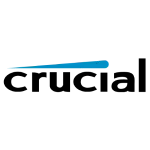 هارد SSD کروشیال Crucial
هارد SSD کروشیال Crucial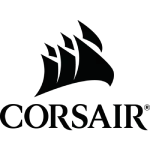 هارد SSD کورسیر (Corsair)
هارد SSD کورسیر (Corsair) هارد SSD اسکو (OSCOO)
هارد SSD اسکو (OSCOO) هارد SSD کلو (KLEVV)
هارد SSD کلو (KLEVV) هارد SSD هایک ویژن Hikvision
هارد SSD هایک ویژن Hikvision
 هارد توشیبا
هارد توشیبا
 سیگیت
سیگیت
 رم کامپیوتر
رم کامپیوتر رم کامپیوتر کروشیال Crucial
رم کامپیوتر کروشیال Crucial رم کامپیوتر او سی پی سی (OCPC)
رم کامپیوتر او سی پی سی (OCPC) رم کامپیوتر جی اسکیل (G.Skill)
رم کامپیوتر جی اسکیل (G.Skill) رم کامپیوتر کورسیر (CORSAIR)
رم کامپیوتر کورسیر (CORSAIR) مانیتور کامپیوتر
مانیتور کامپیوتر مانیتور سامسونگ SAMSUNG
مانیتور سامسونگ SAMSUNG مانیتور ال جی LG
مانیتور ال جی LG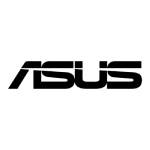 مانیتور ایسوس ASUS
مانیتور ایسوس ASUS مانیتور ام اس آی Msi
مانیتور ام اس آی Msi مانیتور جی پلاس Gplus
مانیتور جی پلاس Gplus مانیتور ای او سی AOC
مانیتور ای او سی AOC مانیتور بنکیو BENQ
مانیتور بنکیو BENQ مانیتور لنوو Lenovo
مانیتور لنوو Lenovo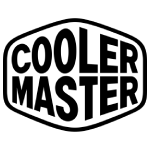 مانیتور کولر مستر COOLER MASTER
مانیتور کولر مستر COOLER MASTER مانیتور گیگابایت GIGABYTE
مانیتور گیگابایت GIGABYTE مانیتور مایا Maya
مانیتور مایا Maya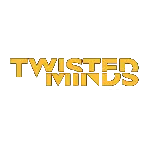 مانیتور تویستد مایندز Twisted Minds
مانیتور تویستد مایندز Twisted Minds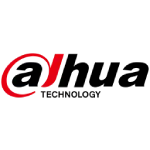 مانیتور داهوا DAHUA
مانیتور داهوا DAHUA مانیتور مسترتک MasterTech
مانیتور مسترتک MasterTech کارت گرافیک (GPU)
کارت گرافیک (GPU)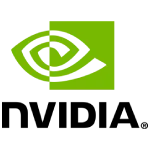 کارت گرافیک انویدیا nvidia
کارت گرافیک انویدیا nvidia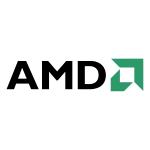 کارت گرافیک ای ام دی AMD
کارت گرافیک ای ام دی AMD مادربرد
مادربرد مادربرد ایسوس
مادربرد ایسوس کیس کامپیوتر
کیس کامپیوتر
 سن دیسک
سن دیسک
 ای دیتا
ای دیتا
 دوربین مداربسته داهوا
دوربین مداربسته داهوا
 سوییچ شبکه
سوییچ شبکه مودم – روتر ADSL
مودم – روتر ADSL هارد اینترنال و اکسترنال
هارد اینترنال و اکسترنال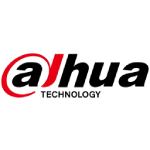 هارد SSD داهوا DAHUA
هارد SSD داهوا DAHUA هارد SSD کینگ مکس KINGMAX
هارد SSD کینگ مکس KINGMAX











